¶ Wyszukiwanie i filtrowanie raportów
Po zakończeniu procesu czyszczenia danych, efektywne zarządzanie raportami staje się niezbędne. Funkcja wyszukiwania i filtrowania w sekcji Raporty upraszcza to zadanie, umożliwiając szybkie znalezienie określonych raportów. Niniejsza dokumentacja przeprowadzi Cię przez kolejne etapy skutecznego wyszukiwania raportów.
Zaczynamy 🚀
Krok 1: Przejdź do sekcji Raporty w panelu administracyjnym WIPERAPP.
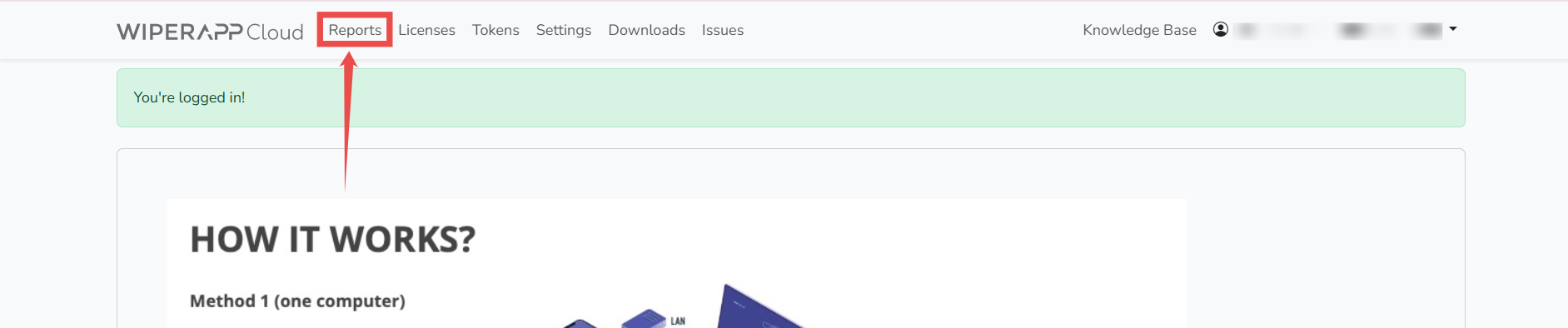
Krok 2: Kliknij menu rozwijane Szukaj, aby otworzyć listę dostępnych filtrów.
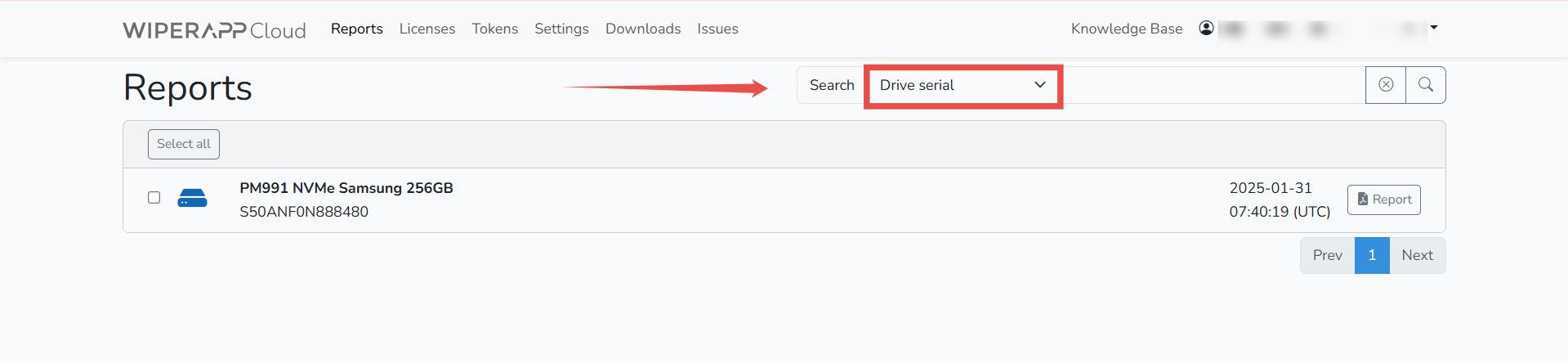
Krok 3: Wybierz żądany filtr (np. UUID raportu) dla kryteriów wyszukiwania.

Krok 4: Wprowadź odpowiednią wartość dla wybranego filtra (Report UUID).
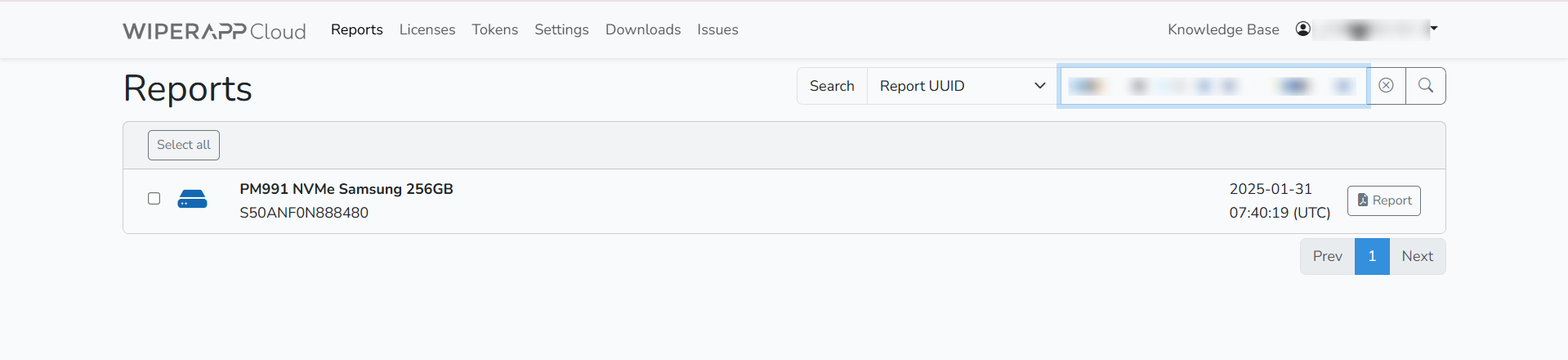
Krok 5: Kliknij przycisk Szukaj, aby rozpocząć wyszukiwanie.
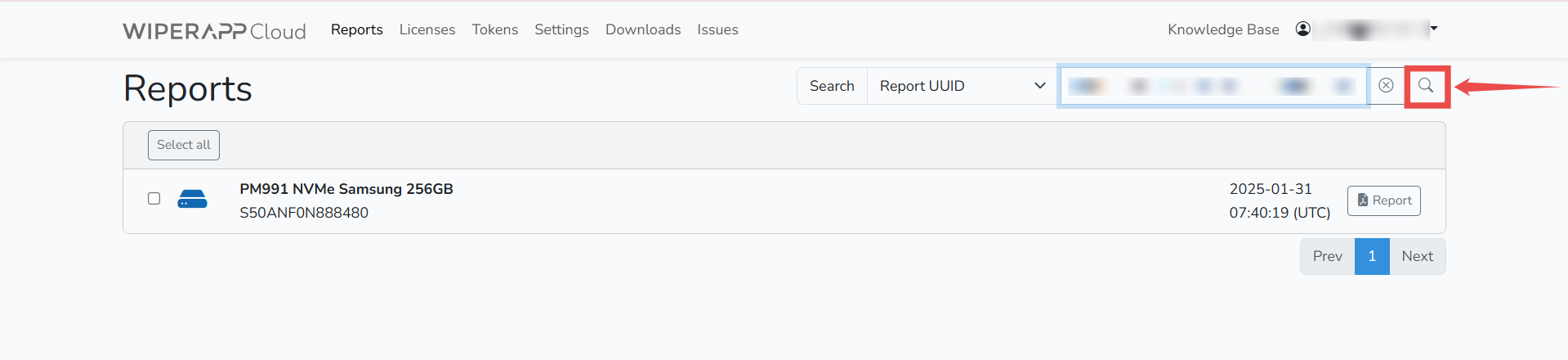
Wszystkie pasujące raporty zostaną wyświetlone w formie listy do przejrzenia i podjęcia dalszych działań.
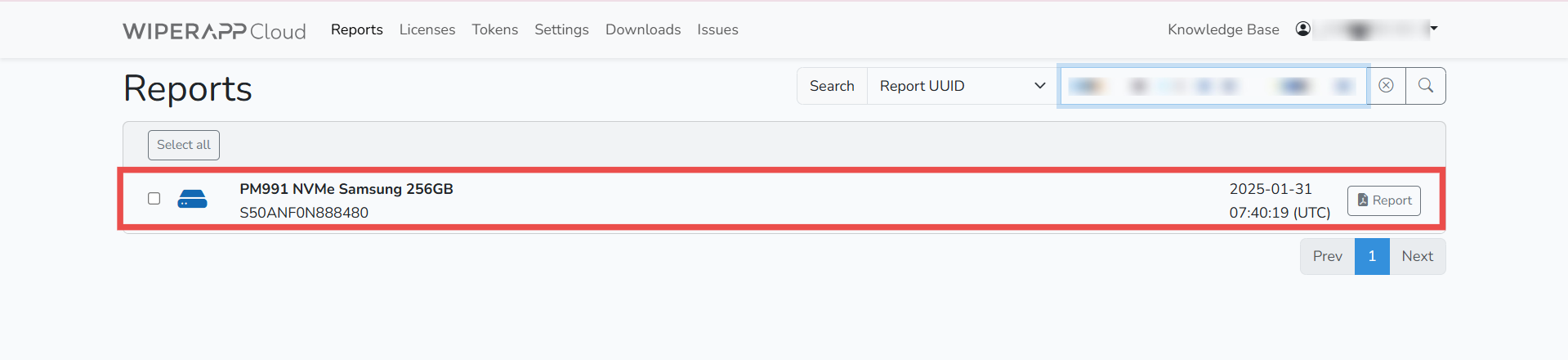
WSKAZÓWKA: Użyj symbolu wieloznacznego * jako symbolu zastępczego dla brakujących znaków podczas wyszukiwania raportów. Na przykład wyszukiwanie *NYA* spowoduje wyświetlenie wszystkich raportów zawierających"NYA" w wybranym polu (np. Drive Serial). Jest to szczególnie przydatne w przypadku częściowych dopasowań lub gdy znana jest tylko część wartości.
Aby dowiedzieć się więcej, odwiedź stronę główną i zapoznaj się z innymi przewodnikami WIPERAPP.